¿Cómo Acceder a la Carpeta de Datos de Android Sin Rooteo?
Aspectos Clave
- Android 10: De forma predeterminada, sólo puedes leer y escribir en directorios privados como /sdcard/Android/data/.
- Android 11: No puedes leer ni escribir en /sdcard/Android/data y /sdcard/Android/obb.
- Android 14: Utiliza Shizuku para acceder a los directorios de datos y obb.
Android ha restringido el acceso a la carpeta de datos desde su actualización de Android 11 para mayor seguridad. Ahora, los usuarios ya no pueden ver esta carpeta directamente desde la aplicación integrada "Mis Archivos". Después de probar muchos métodos y herramientas, hemos seleccionado las mejores soluciones para acceder fácilmente a la carpeta de datos de Android.
1¿Puedo Acceder a la Carpeta de Datos de Android Sin Rooteo?
Sí. A pesar de las últimas restricciones de Android para acceder directamente a la carpeta de datos, aún puedes ver esta carpeta sin rootear el dispositivo. Proporcionaremos dos métodos efectivos para ayudarte a eludir estas restricciones y acceder fácilmente a la carpeta de datos de Android.
Método 1: Utiliza Android Debug Bridge (ADB)
ADB es una potente herramienta que permite interactuar con los dispositivos Android conectados a través de la línea de comandos. Para acceder a la carpeta de datos de Android mediante ADB, sigue estos pasos:
Activa la depuración USB: En tu Android, ve a Opciones de Desarrollador y habilita el modo de depuración USB.
Instala ADB: Instala el SDK de Android en tu PC y asegúrate de que ADB esté configurado.
Conecta tu Android: Conecta tu teléfono a tu computadora con un cable USB.
Abre el Símbolo del Sistema: Abre un símbolo del sistema o una ventana de terminal en tu computadora.
Navega al directorio: Introduce el siguiente comando: adb shell "cd /data/data/example"
Por ejemplo, si deseas acceder al directorio de datos de una aplicación específica, ejecuta: adb shell "cd /data/data/com.example.app"
2Utiliza un Administrador de Archivos de terceros
Herramienta 1: FV File Explorer
Precio: Versión básica gratuita. Compras dentro de la aplicación para complementos.
FV File Manager es una poderosa aplicación de Android que te permite acceder a los datos de Android y las carpetas OBB sin problemas. Escanea y organiza todos los archivos de Android en diferentes categorías para facilitar la navegación. Para usar esta herramienta, debes darle acceso a Shizuku para poder ver los archivos restringidos. Shizuku no rootea tu teléfono Android, sino que otorga los permisos necesarios para acceder a datos específicos de la aplicación.
FV Explorer también te permite escanear códigos QR y descomprimir una variedad de formatos, incluidos archivos ZIP, RAR, 7z, ISO o DMG. A continuación, se explica cómo acceder a la carpeta de datos en Android 14 con FV Explorer:
Pasos 1: Instala y ejecuta FV File Manager y permite que acceda a Shizuku.
Pasos 2: Ahora ve a la carpeta /storage/emulated/0/Android.
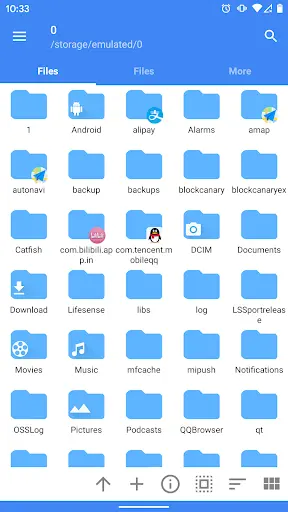
Pasos 3: Aquí, navega hasta la aplicación preferida.
Pasos 4: Pulsa "Usar esta carpeta" para editar o extraer los archivos.
Herramienta 2: MiXplorer
Precio: $4.99 para la versión básica. También hay complementos adicionales disponibles.
¿Te preguntas cómo acceder a la carpeta OBB de la manera más fácil posible? Considera la posibilidad de usar MiXplorer. Es un administrador de aplicaciones con múltiples funciones que te permite ver los datos de Android y administrarlos de manera intuitiva. Puedes extraer datos de archivos comprimidos en una variedad de formatos, incluidos RAR, ISO, ARJ, ZIP y más.
Una gran cualidad de MiXplorer es su capacidad para vincularse a tus cuentas de almacenamiento en la nube en Google Drive, Dropbox, etc. Por lo tanto, si estás utilizando un Android 11 o posterior e intentas ver la carpeta de datos, MiXplorer puede ser una herramienta perfecta. A continuación te explicamos cómo utilizarla:
Pasos 1: Primero, instala MiXplorer desde la Play Store.
Pasos 2: Ahora ve a Ajustes > Apps & Notificaciones (Administrar Aplicaciones) > Acceso especial a aplicaciones.
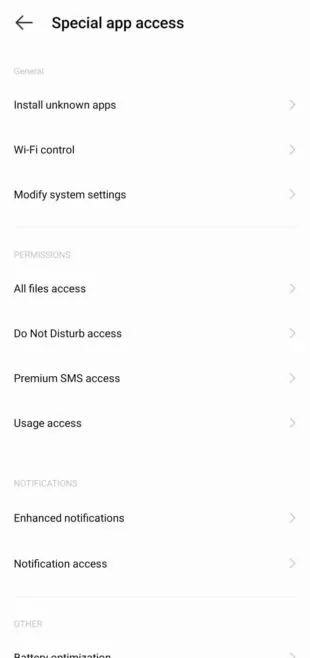
Pasos 3: Aquí, presiona "Acceso a todos los archivos" y habilita el permiso para MiXplorer. Regresa y repite el mismo proceso para "Modificar la configuración del sistema" y "Acceso de uso".
Pasos 4: Después de eso, ejecuta el administrador de Mixplorer y presiona el ícono de tres puntos > Más Ajustes. Marca la opción "Permitir Rooteo".
Pasos 5: Ahora, reinicia la aplicación para ver todas las carpetas de tu teléfono Android en "Almacenamiento Interno".
Pasos 6: Presiona Datos de Android > para ver las carpetas de las diferentes aplicaciones. Abre la carpeta deseada para ver su contenido.
Herramienta 3: Solid Explorer
Precio: Versión de prueba gratuita durante 14 días. Pago único de $5.99 para seguir utilizándola.
Solid Explorer permite acceder fácilmente a los archivos y carpetas almacenados en el dispositivo. Los archivos se pueden organizar en carpetas y subcarpetas, así como verlos, eliminarlos, renombrarlos y compartirlos. La aplicación ofrece varios filtros para buscar y encontrar rápidamente los archivos que necesitas.
Además, esta herramienta permite a los usuarios poner sus archivos personales en una carpeta protegida por contraseña que es ilegible para otras aplicaciones. Echa un vistazo para saber cómo acceder a la carpeta de datos en Android 11 sin rooteo a través de Solid Explorer:
Pasos 1: Instala y ejecuta Solid Explorer. Cuando se te solicite, concede los permisos necesarios.
Pasos 2: En la página principal, presiona "Almacenamiento Interno" > Android > Datos.
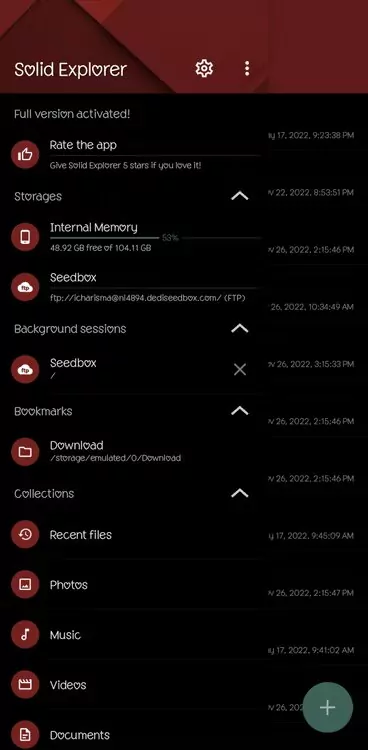
Paso 3: Verás las carpetas de datos de las aplicaciones aprobadas.
Estos son los mejores Administradores de Archivos para obtener acceso a la carpeta de datos de Android en tu Android.
3Consejos Adicionales
Aquí hay algunos consejos adicionales para ayudarte a acceder a la carpeta de datos de Android en Android 11/12/13/14:
1. Ten cuidado al leer o copiar la carpeta de datos, ya que incluye información crucial que afecta el funcionamiento de la aplicación.
2. Es mejor hacer una copia de seguridad de tu teléfono Android antes de realizar cualquier cambio en la carpeta de datos o en el directorio OBB.
3. Utiliza Administradores de Archivos de terceros confiables para acceder a las carpetas de datos para mayor seguridad de tu dispositivo.
4. Si no puedes encontrar la "Carpeta de Datos", presiona Opciones y selecciona "Mostrar Archivos Ocultos".
5. No realices cambios innecesarios en la carpeta Datos.
4Administra Archivos de Android de Forma Inalámbrica a través de la Computadora
¿Quieres una forma más eficiente de ver y administrar tus archivos de datos de Android? Prueba AirDroid Personal como una solución integral para acceder a todos los elementos de tu Android desde tu computadora. Puedes ver todas las fotos, videos, música, aplicaciones, documentos, así como los archivos internos de forma inalámbrica y realizar los cambios que desees.
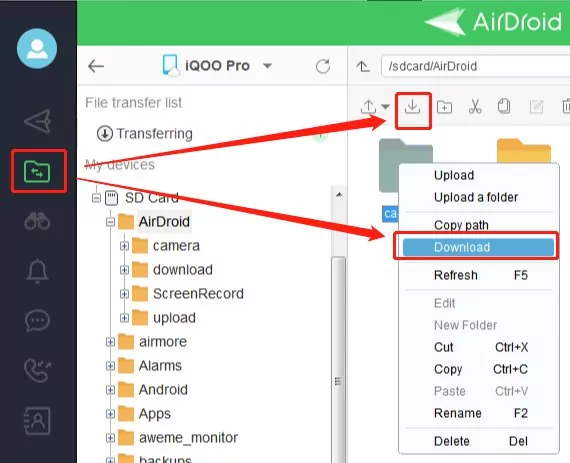
Además de eso, AirDroid es la herramienta de transferencia de archivos # 1 que te permite compartir archivos grandes con otros dispositivos en calidad sin pérdidas. Instálala en tu Android e intégrala con Windows, Mac, iPhone u otro Android para una transferencia de archivos sin problemas.
- El Mejor Administrador de Archivos para Android- AirDroid
- Comparte archivos entre dispositivos de forma inalámbrica.
- Accede y administra Android desde la PC o la Web
- Control remoto de Android sin rooteo.
Preguntas Frecuentes
1. ¿Por qué no puedo acceder a mis archivos de datos en Android?
Desde la actualización de Android 11, los usuarios no pueden ver los archivos de datos directamente desde la aplicación "Mis archivos" o "Archivos de Google". Android tiene acceso restringido a las carpetas de datos para garantizar la seguridad adicional de los usuarios.
Sin embargo, aún puedes ver y copiar los archivos de datos utilizando administradores de archivos de terceros como FV Manager, Solid Manager, Total Commander y MiXplorer.
2. ¿Es seguro acceder a la carpeta de datos de Android en Android 12?
Puede ser arriesgado acceder a los archivos de datos de Android, ya que contienen información crucial de las aplicaciones. La mejor opción es hacer una copia de seguridad de los datos de la aplicación antes de realizar cualquier cambio en los archivos de datos de Android. Además, asegúrate de confiar en un administrador de archivos fiable para acceder a la Carpeta de Datos de Android.
3. ¿Puedo acceder a la Carpeta de Datos sin una computadora?
Sí, puedes. Hay muchos administradores de archivos como FV Manager, Solid Manager, Total Commander y MiXplorer que te permiten el acceso directo a los archivos de Android.
4. ¿Qué es un Archivo OBB?
Un archivo OBB es un archivo de expansión utilizado principalmente por las aplicaciones de juegos de Android para almacenar datos adicionales como audio, gráficos y activos de programas grandes. Estos datos no se almacenan en el archivo .apk principal debido a limitaciones de tamaño. Al igual que /Android/data, no se puede acceder a la carpeta OBB a través de "Archivos de Google" o "Mis Archivos".
Sin embargo, puedes ver la carpeta OBB a través de aplicaciones de administrador de archivos de terceros para extraer el contenido de una aplicación específica.
5. ¿Por qué necesitas acceder a la carpeta de datos de Android?
Es necesario acceder a la carpeta de datos de un teléfono Android para administrar permisos, manipular datos de aplicaciones o solucionar problemas de procesos de Android.
Comentarios Finales
Después de la actualización de Android 11, no es posible acceder a la carpeta de datos de Android con la aplicación Archivos predeterminada. Pero con los administradores de archivos antes mencionados, puedes ver y copiar fácilmente la Carpeta de Datos o la Carpeta OBB. La mayoría de estas aplicaciones están disponibles de forma gratuita, por lo que puedes probar lo que funcione mejor para ti.
Además, utiliza AirDroid Personal para administrar archivos internos de Android desde una PC, así como compartir datos entre diferentes plataformas de forma inalámbrica. Con sus maravillosas funciones de administración móvil, AirDroid es una herramienta imprescindible en tu Android.










Deja una respuesta.